
iPhoneのTwitterアプリ上でパスワードを変更する方法をまとめました。
「公式アプリ上で、パスワード変更の項目がない!」という時の対策方法も紹介しています。
公式Twitterアプリでパスワードを変更する方法
iPhoneの公式Twitterアプリを使って、Twitterのログインパスワードを変更する方法を説明します。
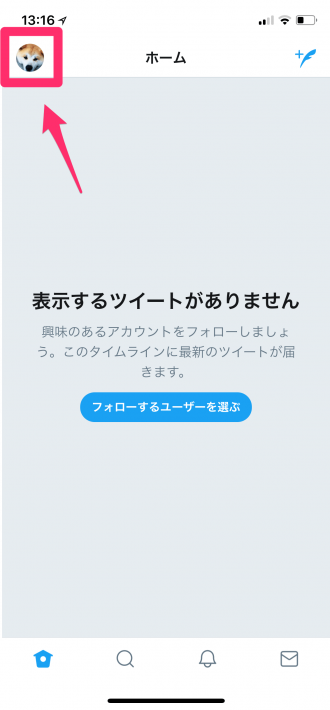
Twitterアプリを起動したら、左上のアイコンマークをタップします。
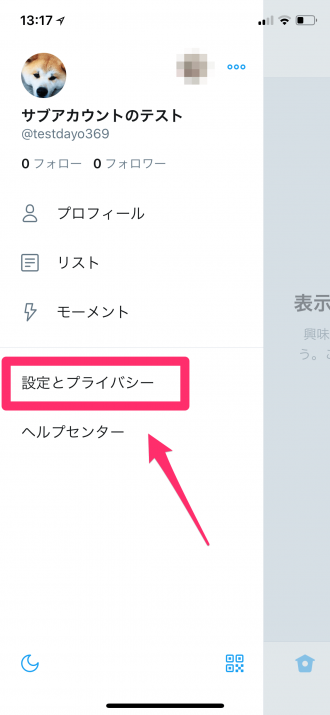
左からポップアップで表示されるので「設定とプライバシー」を選択。
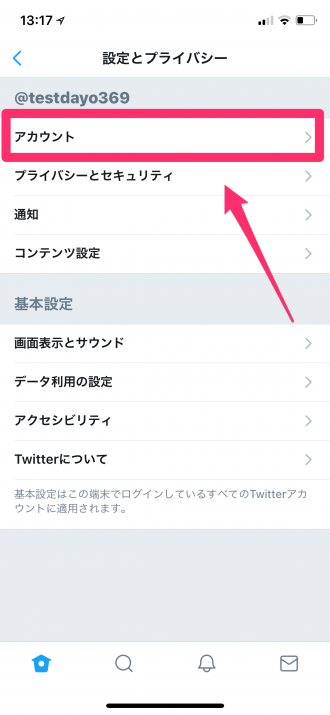
項目内の「アカウント」をタップします。
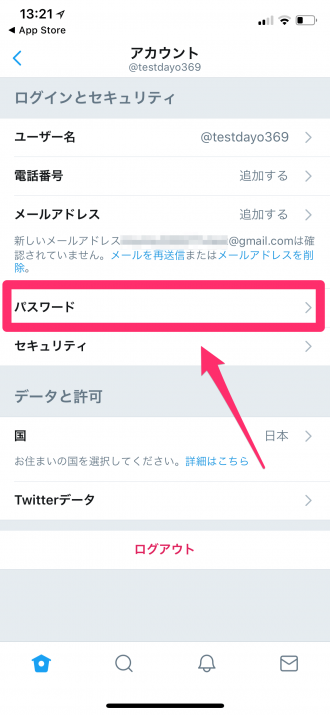
アカウントの項目内の「パスワード」と表示される部分を選択します。
(※ ここに「パスワード」が表示されてない時は、記事後半を参考に)
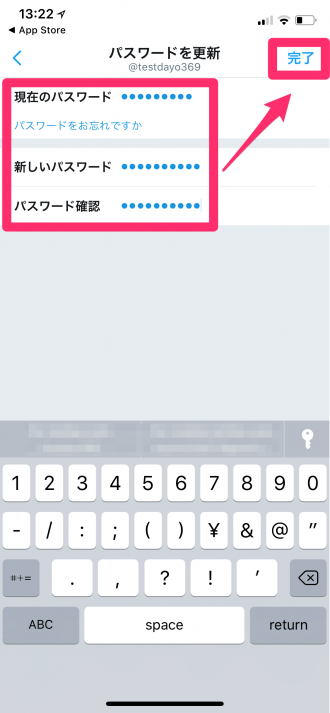
現在のパスワードを入力して、新しいパスワードを2回入力したら、右上の「完了」をタップして設定完了です。
もし「現在のパスワード」を忘れてしまった時には、次の記事を参考に再設定してみて下さい↓
▶関連:iPhoneでTwitterのパスワードやユーザー名を忘れた時の設定方法
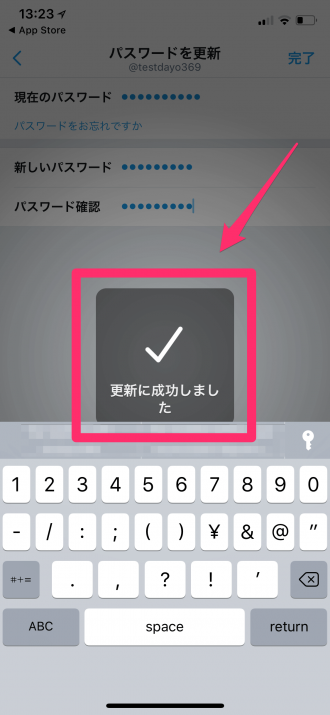
画面の真ん中に、このような表示がされたら、正しくパスワードの変更が完了しています。
公式アプリ上に「パスワード」の項目がない場合の対処方法
ここまで紹介した方法で、通常は「ログインとセキュリティ」の項目内に表示されているはずの「パスワード」という項目が表示されていない場合。
表示されていない理由は、単純にTwitterアプリの古いバージョンを使用しているためです。
iPhoneでApp Storeにアクセスしたら、画面下部の「アップデート」の項目内でTwitterアプリを探し、最新バージョンにアップデートしましょう。












